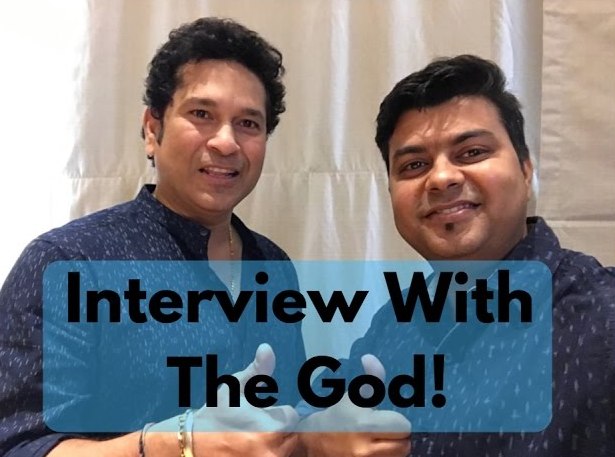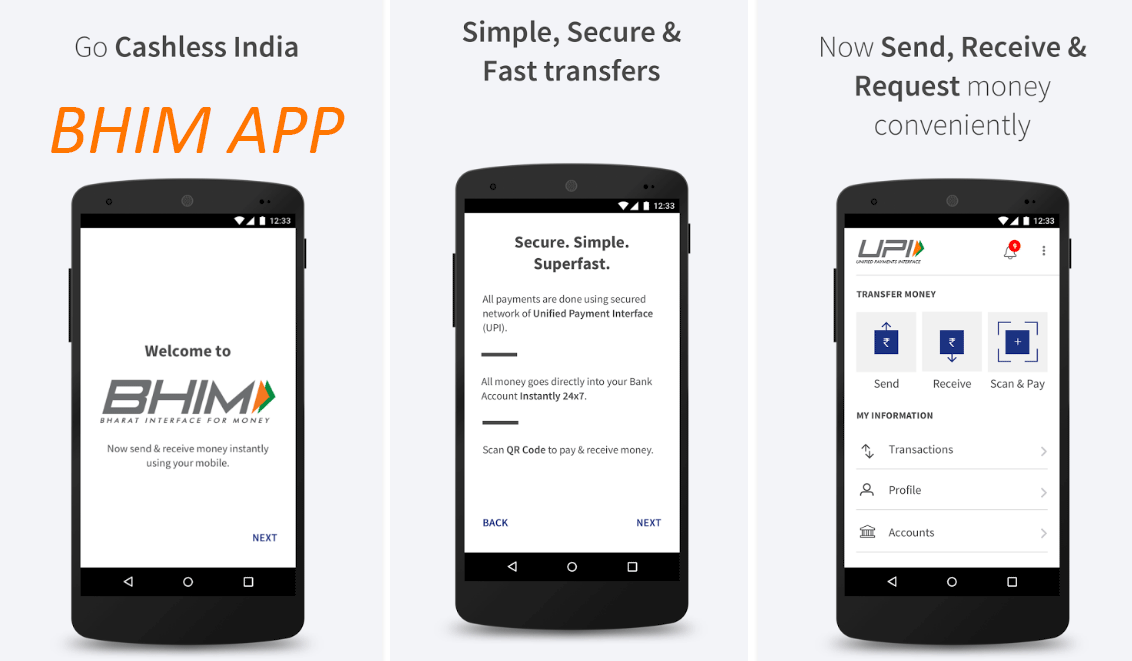google hesabımın diğer cihazlardan bağlantısını kes
WhatsApp bugün çok beklenen bir özelliği kullanıma sundu - masaüstünden görüntülü ve sesli arama. Evet, artık Windows PC veya Mac'inizden WhatsApp aramaları yapabilirsiniz. Buna hem sesli hem de görüntülü aramalar dahildir. Covid-19 salgını nedeniyle, gittikçe daha fazla insan evden çalışıyor veya okuyor ve böyle bir senaryoda, Naber PC'den arama yapmak kesinlikle birçokları için faydalı olacaktır. Bu yazımızda, WhatsApp aramalarını PC'nizden nasıl yapabileceğinizi anlatacağız. Okumaya devam etmek!
PC'den WhatsApp Aramaları Yapın
İçindekiler
Bu özellik, tarayıcınızda açtığınız WhatsApp web için değil, yalnızca WhatsApp masaüstü uygulaması için kullanılabilir. Bu nedenle, önce masaüstü uygulamasını indirmeniz gerekecek.
WhatsApp Masaüstü Uygulamasını İndirin
PC'nizden görüntülü veya sesli görüşme yapmak için, WhatsApp'ın masaüstü uygulamasını dizüstü bilgisayarınıza veya masaüstünüze indirmeniz gerekir. 2.2106.10 Sürümü uygulaması için mevcuttur.
WhatsApp masaüstü uygulamasını sisteminize indirmenin iki yolu vardır:
i) web.whatsapp.com adresine gidin, QR kodunu tarayarak telefonunuzla oturum açın. Bundan sonra, 'WhatsApp Windows için mevcut' mesajını göreceksiniz, uygulamayı indirmek için 'Buradan edinin' seçeneğine dokunun.

ii) Alternatif olarak, whatsapp.com'a gidebilir ve ana sayfadan “Mac veya Windows PC” düğmesine tıklayarak indirebilirsiniz.
google profil fotoğrafı nasıl kaldırılır
WhatsApp masaüstü uygulamasını indirin
Daha fazlasını okuyun | WhatsApp'ı Tablet, iPad, Windows PC ve Mac'inizde Kullanma
Bilgisayarınızdan WhatsApp Aramaları Yapın
İndirdikten sonra, masaüstü uygulamasını PC'nize yükleyin. Şimdi, QR kodunu tarayarak WhatsApp web'de yaptığınız gibi bu uygulamaya giriş yapın. Bundan sonra şu adımları izleyin:
1. Bilgisayarınızda WhatsApp masaüstü uygulamasını açın.

2. Aramak istediğiniz herhangi bir kişinin sohbetine gidin.
google hesabındaki profil resmi nasıl silinir
3. Bu sohbet sayfasında, yukarıdaki çubukta tıpkı telefonunuzda gördüğünüz gibi sesli ve görüntülü arama düğmelerini göreceksiniz.

4. Bilgisayarınızdan görüntülü veya sesli arama yapmak için ilgili düğmeye tıklayın.

Bilgisayarınızdan WhatsApp Araması Alın
Biri sizi WhatsApp'tan aradığında, bilgisayarınızdan da arama alabilirsiniz. Bunun için masaüstü uygulamasında oturum açmış olmalısınız.
1. Bir çağrı aldığınızda, telefonda gördüğünüzle aynı ekranı göreceksiniz.

2. Yeşil “Kabul Et” düğmesine tıklayın ve çağrı alınacaktır. Kırmızı 'Reddet' düğmesine tıklayarak da aramayı reddedebilirsiniz.
Ayrıca, aktif bir aramadayken üç nokta menüsüne tıklayarak kamerayı veya mikrofonu değiştirmeyi de seçebilirsiniz.

Not: PC'den WhatsApp arama özelliği şu anda yalnızca bireysel sohbetler için kullanılabilir ve bilgisayarınızdan grup görüşmeleri yapamazsınız.
Yani, WhatsApp aramalarını bir bilgisayardan bu şekilde yapabilirsiniz. Daha fazla ipucu ve püf noktası için bizi izlemeye devam edin!
Facebook YorumlarıAyrıca anlık teknoloji haberleri için bizi şu adresten takip edebilirsiniz: Google Haberleri veya ipuçları ve püf noktaları, akıllı telefonlar ve gadget incelemeleri için katılın Telegram Grubunu Kullanmak İçin veya en son inceleme videoları için abone olun Youtube Kanalını Kullanmak İçin.
google play store'dan cihazlar nasıl kaldırılır